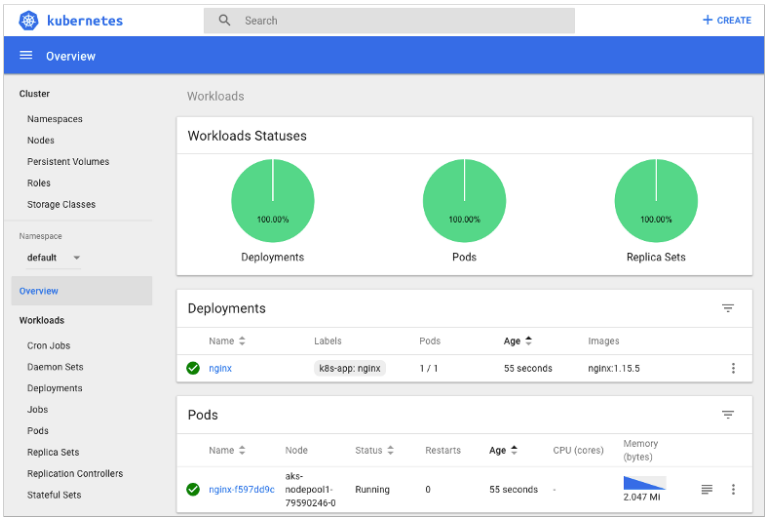dashboard
Presentación
Kubernetes Dashboard es una interfaz de usuario de propósito general basada en web para clústeres de Kubernetes. Permite a los usuarios gestionar aplicaciones que se ejecutan en el clúster y solucionar problemas, así como gestionar el clúster en sí, mediante la ejecución de comandos.
Con Kubernetes Dashboard, puede:
- Desplegar las aplicaciones en contenedores en un clúster de Kubernetes.
- Diagnosticar problemas de aplicaciones en contenedores.
- Gestionar los recursos del clúster.
- Ver las aplicaciones que se ejecutan en un clúster.
- Crear y modificar los recursos de Kubernetes (como Deployments, trabajos y DaemonSets).
- Comprobar los errores que se producen en un clúster.
Por ejemplo, puede escalar una Deployments, realizar una actualización continua, reiniciar un pod o desplegar una nueva aplicación.
Comunidad de código abierto: https://github.com/kubernetes/dashboard
Instalación del complemento
- Inicie sesión en la consola de CCE y acceda a la consola del clúster. Elija Add-ons en el panel de navegación, localice dashboard a la derecha y haga clic en Install.
- En la página Configuration, configure los siguientes parámetros:
- Certificate Configuration: Configure un certificado para el panel de control.
- Uso de una certificación personalizada
- Certificate File: Haga clic en
 para ver el archivo de certificado de ejemplo.
para ver el archivo de certificado de ejemplo. - Private Key: Haga clic en
 para ver la clave privada de ejemplo.
para ver la clave privada de ejemplo.
- Certificate File: Haga clic en
- Uso de un certificado predeterminado
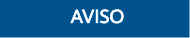
El certificado predeterminado generado por el panel de control no es válido, lo que afecta al acceso normal al panel de control con un navegador. Se recomienda cargar manualmente un certificado válido para que el navegador pueda verificar su acceso y proteger su conexión.
- Uso de una certificación personalizada
- Certificate Configuration: Configure un certificado para el panel de control.
- Haga clic en Install.
Acceso al complemento del panel de control
- Inicie sesión en la consola de CCE y acceda a la consola del clúster. Elija Add-ons en el panel de navegación. En la página que se muestra, compruebe que el complemento del panel de control está en estado Running y haga clic en Access.
- Copie el token en el cuadro de diálogo que se muestra.
- En la página de inicio de sesión del panel de control, seleccione Token, pegue el token copiado y haga clic en SIGN IN.

De forma predeterminada, este complemento no admite el inicio de sesión usando kubeconfig autenticado por certificado. Se recomienda utilizar el modo de token para iniciar sesión. Para obtener más información, véase https://github.com/kubernetes/dashboard/issues/2474#issuecomment-348912376.
Figura 1 Inicio de sesión de token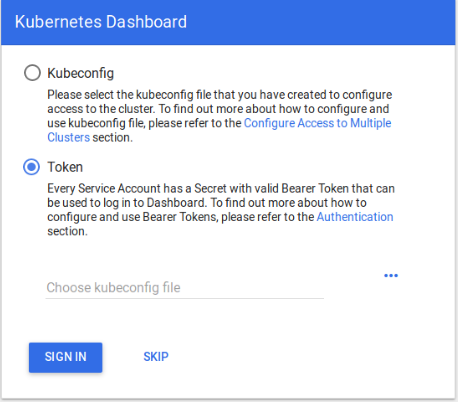
- Vea la página del panel de control como se muestra en Figura 2.
Modificación de permisos
Después de instalar el panel, el rol inicial solo puede ver la mayoría de los recursos que se muestran en el panel. Para solicitar los permisos para realizar otras operaciones en el panel, debe modificar los recursos de autorización de RBAC en segundo plano.
Procedimiento
Modifique la regla kubernetes-dashboard-minimal en el ClusterRole.
Para obtener más información sobre cómo usar la autorización RBAC, visite https://kubernetes.io/docs/reference/access-authn-authz/rbac/.
Solución de problemas de acceso
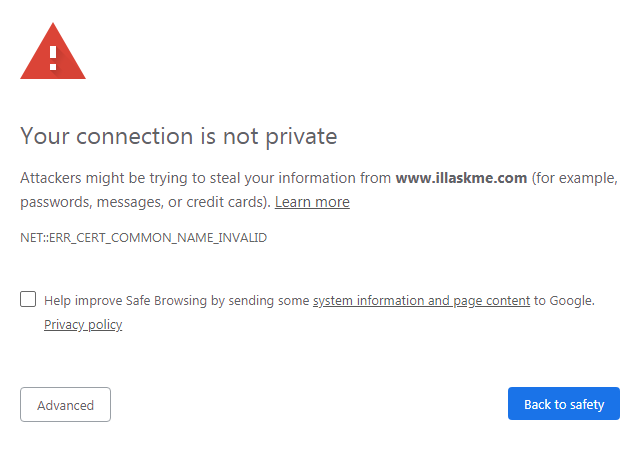
- Solución 1: Utilice el navegador Firefox para acceder al panel de control. En el área Exceptions de la página Proxy Settings, agregue la dirección del panel a las direcciones que omitirán el servidor proxy. A continuación, se mostrará la página de inicio de sesión del panel de control.
- Solución 2: Inicie Google Chrome con el indicador --ignore-certificate-errors para ignorar el error del certificado.
Windows: Guarde la dirección del panel de control. Cierre todas las ventanas activas de Google Chrome. Presione la tecla Windows + R para mostrar el cuadro de diálogo Run. Escriba chrome --ignore-certificate-errors en el cuadro de diálogo Run para abrir una nueva ventana de Google Chrome. En la barra de direcciones, introduzca la dirección del panel de control para abrir la página de inicio de sesión.
Historial de cambios
|
Versión del complemento |
Versión de clúster admitida |
Versión de la comunidad (solo para clústeres de v1.17 y posteriores) |
|---|---|---|
|
2.2.3 |
/v1.(21|23|25).*/ |
|
|
2.1.1 |
/v1.(19|21|23).*/ |
|
|
2.0.10 |
/v1.(15|17|19|21).*/ |
|
|
2.0.4 |
/v1.(15|17|19).*/ |
|
|
2.0.3 |
/v1.(15|17|19).*/ |
|
|
2.0.2 |
/v1.(17|19).*/ |
|
|
2.0.1 |
/v1.(15|17).*/ |
|
|
2.0.0 |
/v1.(17).*/ |